Activer une image sous licence dans votre laboratoire Azure DevTest Labs
Dans Azure DevTest Labs, une image sous licence est une image qui inclut des conditions générales (généralement fournies par un tiers) qui doivent être acceptées pour que l’image soit accessible aux utilisateurs dans le laboratoire. Les sections suivantes décrivent comment travailler avec des images sous licence afin qu’elles soient disponibles pour la création de machines virtuelles.
Pour déterminer si une image sous licence est accessible aux utilisateurs
La première étape pour permettre aux utilisateurs de créer des machines virtuelles à partir d’une image sous licence consiste à vérifier que les conditions générales ont été acceptées pour l’image sous licence. Les étapes suivantes montrent comment afficher l’état de l’offre d’une image sous licence et, si nécessaire, accepter les conditions générales.
Connectez-vous au portail Azure.
Sélectionnez Tous les services, puis DevTest Labs dans la liste.
Sélectionnez le laboratoire souhaité dans la liste des laboratoires.
Dans le volet gauche sous Paramètres, sélectionnez Configuration et stratégies.
Dans le volet gauche sous Bases de machine virtuelle, sélectionnez Images de la Place de marché.
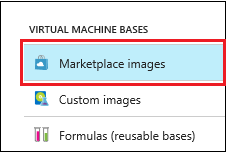
Une liste de toutes les images de la Place de Marché disponibles est affichée, notamment l’État de l’offre de chaque image.
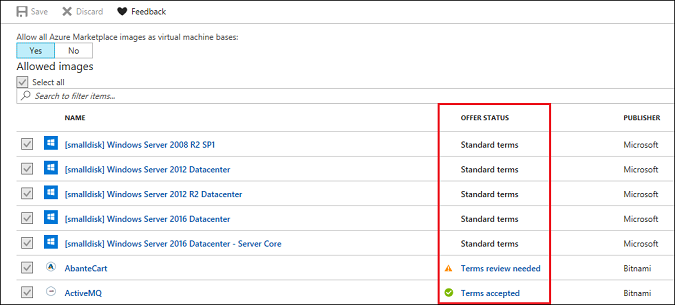
L’offre d’une image sous licence est à l’état
- Conditions acceptées : l’image sous licence est accessible aux utilisateurs pour la création de machines virtuelles.
- Revue nécessaire des conditions : l’image sous licence n’est actuellement pas accessible aux utilisateurs. Les conditions générales de la licence doivent être acceptées pour que les utilisateurs du laboratoire puissent l’utiliser pour créer des machines virtuelles.
Mise à disposition d’une image sous licence à des utilisateurs de laboratoire
Pour vérifier qu’une image sous licence est accessible aux utilisateurs du laboratoire, un propriétaire de laboratoire disposant d’autorisations d’administrateur doit d’abord accepter les conditions générales de cette image sous licence. Le fait d’activer un déploiement par programmation pour l’abonnement associé à une image sous licence entraîne l’acceptation automatique des conditions juridiques et des déclarations de confidentialité pour cette image.
Vous pouvez activer le déploiement par programmation pour une image sous licence en suivant ces étapes :
Dans le portail Azure, accédez à la liste des Images de la Place de marché.
Identifiez une image sous licence à laquelle vous souhaitez que les utilisateurs aient accès, mais dont les conditions générales n’ont pas été acceptées. Par exemple, vous pouvez voir une Data Science Virtual Machine dont l’état est Conditions acceptées ou Revue nécessaire des conditions.
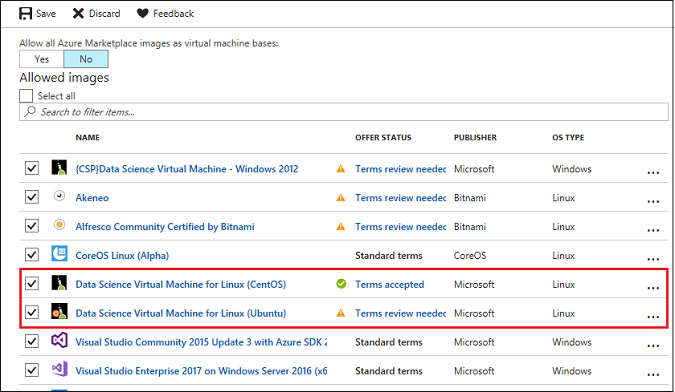
Notes
Les machines virtuelles Data Science sont des images de machines virtuelles Azure pré-installées, configurées et testées avec plusieurs outils populaires fréquemment utilisés pour l’analytique des données, l’apprentissage automatique et la formation de l’intelligence artificielle. Présentation d’Azure Data Science Virtual Machine pour Linux et Windows fournit une grande quantité d’informations sur les machines virtuelles DSVM.
Dans la colonne État de l’offre pour l’image, sélectionnez Revue nécessaire des conditions.
Dans la fenêtre Configurer le déploiement par programmation, sélectionnez Activer.
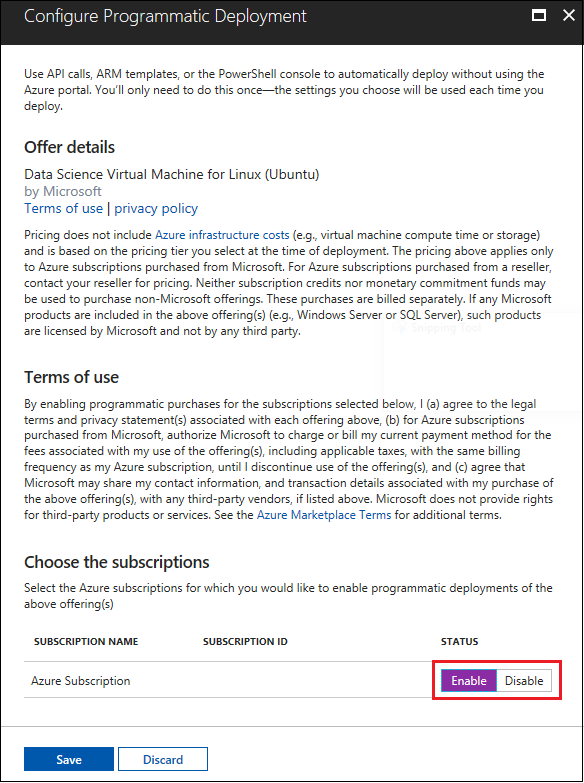
Important
Plusieurs abonnements peuvent être répertoriés dans la fenêtre Configurer le déploiement par programmation. Vérifiez que vous activez le déploiement par programmation uniquement pour l’abonnement souhaité.
Sélectionnez Enregistrer.
Dans la liste des images de la Place de Marché, Conditions acceptées est maintenant affichée pour cette image, et celle-ci est accessible aux utilisateurs pour la création de machines virtuelles.
Notes
Les utilisateurs peuvent créer une image personnalisée à partir d’une image sous licence. Pour plus d’informations, consultez Créer une image personnalisée à partir d’un fichier de disque dur virtuel.